Comment trouver des sauvegardes Apple Watch lors du changement de Watch

Perdre ses paramètres et ses données Apple Watch peut être une douleur, et avec les appareils de remplacement, il est parfois difficile de savoir comment restaurer votre montre, car les sauvegardes précédentes ne s'affichent pas.
Si vous cassez ou endommagez votre montre, Apple est plutôt cool avec les choses si vous avez AppleCare +. En février, mon Ceramic Series 3 avait développé une erreur et, deux jours plus tard, ils m'en avaient envoyé une autre.
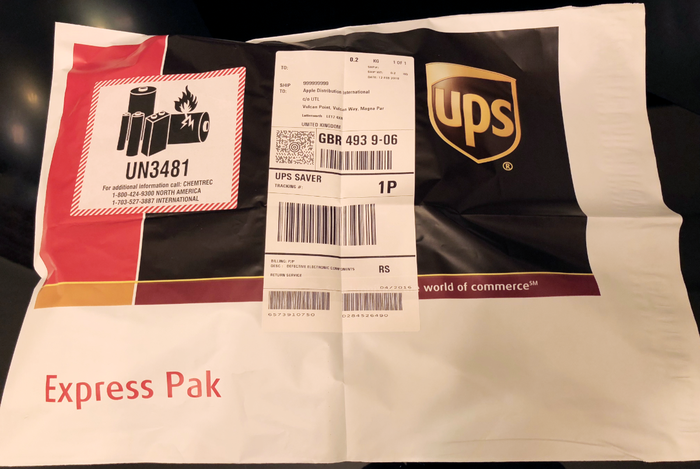
Le processus pour basculer les montres après cela est assez simple:
Supprimez l'ancienne montre du service "Find My iPhone". Vous pouvez le faire en utilisant l'application "Trouver un iPhone" sur votre iPhone (en sélectionnant la montre et en choisissant "Effacer la montre", ou en utilisant le site "Trouver mon" ).
Dissociez l'ancienne montre. Il n'est pas nécessaire de créer explicitement une sauvegarde, car votre iPhone enregistre automatiquement une sauvegarde de votre ancienne Apple Watch lorsque vous le dissociez.
La montre ancienne se réinitialisera et s’effacera d'elle-même. Une fois que c'est fait, éteignez-le.
Avant de faire cela, il est logique de vous assurer que votre Watch exécute la dernière version de WatchOS.

À ce stade, l'ancienne montre est complètement supprimée et la nouvelle montre peut facilement être appariée. J'espère que vous pourrez le charger au début de ce processus, bien qu'ils arrivent généralement en pleine charge et qu'ils tiennent très bien en expédition. Le mien est arrivé avec plus de 70% de stock, ce qui était super.
Allumez la nouvelle montre. Il présentera éventuellement un écran de configuration et vous pourrez suivre le processus de couplage Apple Watch habituel.
Une fois à l'étape 4, vous vous attendez à voir la sauvegarde que vous venez de créer de votre ancienne montre. Mais que faire si ce n'est pas là?
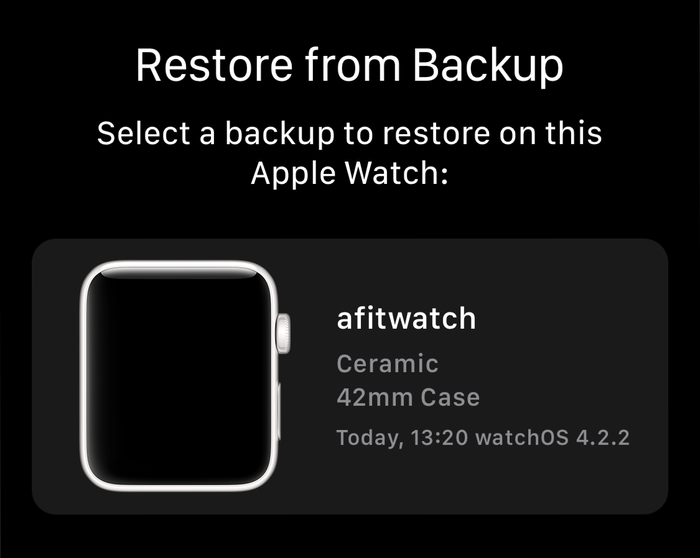
Habituellement, la réponse est simple, mais pas évidente. La nouvelle montre est arrivée avec une version plus ancienne de WatchOS que votre montre sauvegardée. Vous ne pouvez pas restaurer une sauvegarde d'un WatchOS plus récent sur une ancienne. Afin de résoudre ce problème, un processus légèrement douloureux est nécessaire.
Définissez le remplacement Suivre comme une nouvelle Apple Watch.
Dès que le processus de couplage et de configuration est terminé, mettez à niveau son micrologiciel.
Une fois la mise à niveau terminée, dissociez et effacez-la comme indiqué dans la première série d'étapes de ce document. Maladroitement, cela vous laissera une sauvegarde de cette "nouvelle" configuration de surveillance. Ce n'est pas un problème cependant: ils sont faciles à supprimer .
Après avoir effacé la montre, lorsque vous allez l'appairer une nouvelle fois, vous verrez que votre sauvegarde Watch d'origine apparaît dans la liste des sauvegardes Watch disponibles. Problème résolu!
Comment sauvegarder une Apple Watch
Les sauvegardes Apple Watch ne fonctionnent pas comme les sauvegardes iOS régulières. Au lieu de cela, votre Apple Watch est sauvegardée aux points clés de votre appareil iOS. Lorsque votre appareil iOS est sauvegardé, tout son contenu, y compris la sauvegarde Apple Watch, est stocké en toute sécurité dans la sauvegarde. Cela signifie que vous ne pouvez pas déclencher automatiquement une sauvegarde Apple Watch externe. Au lieu de cela, vous devez vous assurer qu'il est sauvegardé sur votre iPhone, puis sauvegardez votre iPhone.
Les sauvegardes Apple Watch sont effectuées automatiquement, et généralement tous les jours. Il n’existe pas de moyen simple d’imposer immédiatement une sauvegarde Watch, sauf en dissociant et en effaçant Watch. Lorsque vous démarrez le processus, Apple actualise automatiquement la sauvegarde de la montre sur votre iPhone afin de pouvoir la restaurer ultérieurement.
Comment trouver des sauvegardes Apple Watch
Si vous souhaitez savoir quand vos sauvegardes Watch ont été effectuées et quelle quantité de stockage ils utilisent, vous pouvez le faire sur l'iPhone auquel ils sont associés. Voir Settings → General → iPhone Storage → Watch . Cela vous montrera combien d'espace est pris en général, et en dessous, dans "Documents & Data", il listera toutes les sauvegardes Watch que vous avez, ainsi que la date à laquelle elles ont été prises.
Vous pouvez faire glisser votre doigt sur l’une de ces sauvegardes et choisir "Supprimer" pour les supprimer.
Et oui, si vous êtes curieux, Reincubate iPhone Backup Extractor vous permettra de voir le contenu exact de vos sauvegardes Apple Watch. Vos sauvegardes Watch sont automatiquement affichées dans l'application. Toutefois, si vous souhaitez examiner les données manuellement en mode expert, vous devez NanoBackup Home → Library → NanoBackup et ses sous-dossiers.
Qu'y a-t-il dans une sauvegarde Apple Watch
L'Apple Watch ne stocke pas une grande quantité de données et, partant, ne stocke pas beaucoup de données dans ses sauvegardes. Comme pour les appareils iOS, les sauvegardes ne comprennent pas les fichiers multimédias achetés ni les livres.
Dans les différentes versions de watchOS, les sauvegardes Apple Watch contiennent les éléments suivants:
- Paramètres système (visages d'observation, réseaux Wi-Fi connus, etc.)
- Configuration du dock et disposition de l'application
- Préférences de notification et paramètres spécifiques à l'application
- Une liste des applications watchOS installées
- Données relatives à la santé et à la forme physique (même si davantage seront dans votre sauvegarde iOS)
- Listes de lecture musicales synchronisées sur votre Apple Watch (mais pas les fichiers multimédias)
- Photos synchronisées
- Données Apple Wallet (bien que davantage de données soient dans votre sauvegarde iOS et que les détails de votre carte ne soient pas stockés ici)



par Davey
Thank you so much for this article, I wish every tech article was as concise and easy to understand as this one was. Cheers!
par Katie
Thank you for this article! The online asurion tech was confused but I found this article and it worked!